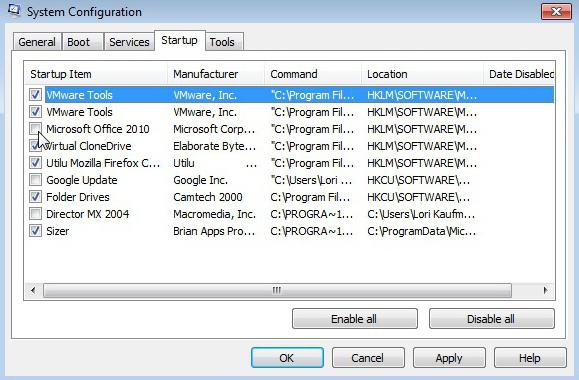990x.top
Простой компьютерный блог для души)
Операционная система в автозагрузке — что это, нужно или нет?
Приветствую друзья! У нас в автозагрузке могут быть разные программы, компоненты, всякие непонятные записи. Откуда? Часть это дополнительные компоненты, которые установились с другим софтом. Другие могут быть просто вирусами, рекламным ПО. Но иногда в автозагрузке появляется непонятная безобидная запись, которая относится к Windows.
Операционная система в автозагрузке — что это?
Запись, которая запускает панель гаджетов на рабочем столе.
Полное название — Операционная система Microsoft Windows.
Вообще эти гаджеты появились в Vista, были и в Windows 7, но потом их закрыли. Но на самом деле их можно активировать и в современных версиях операционки, даже в Windows 10, я лично не проверял, но прочитать об этом можно здесь.
Гаджеты Windows — что это?
В двух словах — мини-программки, которые расположены на рабочем столе и могут показывать разную информацию. Например погоду, насколько загружен процессор, сколько используется оперативки, календарь. Можно даже установить гаджеты чтобы картинки показывались, в общем кому полезно, кому нет, гаджет часы например красивый, но удобнее все равно смотреть на часы в правый нижний угол.
Вот например, какие могут быть гаджеты:

Пример как выглядят гаджеты — мини-программки, которые постоянно висят на рабочем столе и показывают какую-то информацию:

Операционная система в автозагрузке — как отключить?
Отключить можно штатным способом.
Но если вы продвинутый пользователь — настоятельно рекомендую вам ознакомиться с такой программой как AnVir Task Manager. Это мощный анализатор автозагрузки, позволит посмотреть все что там есть, в том числе и автозагрузку реестра, планировщик задач. Также программа подскажет на что стоит обратить внимание.
Инструкция по штатному отключению:
- Зажимаете Win + R, появится окошко Выполнить > вставьте команду msconfig > нажмите ОК.
- Появится окошко Конфигурация системы, здесь вам нужно активировать вкладку Автозагрузка. Если у вас Windows 10, то вместо вкладки у вас будет ссылка на диспетчер задач — автозагрузка теперь там находится.
- Найдите в списке строчку операционной системы и снимите галочку с нее.
Собственно сам пункт в автозагрузке:

Важно — в колонке команда пункта Операционная система есть пункт к исполняемому файлу:
Автозагрузка Windows: ускоряем запуск системы
В этой статье рассмотрим один простой, но эффективный способ сократить время загрузки Windows. Всем приятного прочтения!
Что такое автозагрузка и зачем она нужна?
Основная положительная задача автозагрузки — автоматизировать запуск необходимых программ при запуске операционной системы. Всё бы хорошо, если бы программ в автозагрузке не скапливалось такое количество, что время загрузки Windows вас начинало конкретно подбешивать. После чистой установки системы, когда пользовательских программ и утилит ещё не установлено, всё прекрасно, но как только вы начинаете активно пользоваться компьютером, ситуация резко меняется. Безусловно, антивирус или фаервол необходимо запускать вместе с системой, чтобы контроль за безопасностью был постоянный, а вот насчёт какого-нибудь чистильщика есть большие сомнения.
Как настроить автозагрузку?
Чтобы перейти в окно управления программами в автозагрузке, нужно открыть диспетчер задач, для этого есть несколько простых способов:
- комбинация клавиш Ctrl + Shift+ Esc
- через окно Выполнить ( Win + R ) используя команду taskmgr
В открывшемся окне переходим во вкладку Автозагрузка (рисунок ниже).
Здесь мы выбираем программу и нажимаем кнопку Отключить . Для подсказки Windows заботливо указывает влияние на загрузку. Отключение программ с высоким влиянием потенциально больше снизят время запуска, но будьте внимательны.
К отключению рекомендуются:
- утилиты для очистки Windows и подобное, например CCleaner
- утилиты обновления программ, например Adobe Updater
- центр управления играми, например Steam
- различные агенты программ, мессенджеры и прочее
Что не рекомендуется отключать:
- антивирус и прочие программы обеспечения безопасности
- фирменные утилиты производителей ваших комплектующих
Настройка автозагрузки через реестр Windows (для опытных)
Настроить список программ в автозагрузке можно с помощью системного реестра. Для этого используем комбинацию клавиш Win + R и вводим regedit (рисунок ниже).
Теперь находим разделы:
В этих разделах программы, которые запускаются для текущего пользователя.
Здесь программы, которые запускаются для всех пользователей. Для удаления программы из автозапуска, достаточно удалить параметр с именем программы.
Заключение
В качестве заключения можно сказать, что следить за автозагрузкой желательно, если вы хотите сохранять производительность системы в течении длительного времени, тем более это под силу любому пользователю, всё в ваших руках. Также автозагрузку можно настроить через уже знакомую программу — CCleaner . О ней было рассказано в этой статье.
Операционная система Windows 7. Как убрать программы из автозагрузки
Несмотря на выход «восьмерки», многие пользователи предпочитают устанавливать на свой компьютер Windows 7. Как убрать программы из автозагрузки в этой операционной системе? Какие приложения рекомендуется оставить в автозапуске, а какие лучше удалить из него? Ответы на эти вопросы вы получите после прочтения данной статьи.
О чем речь?
Автозагрузка – служба, которая отвечает за автоматический запуск некоторых приложений сразу после запуска операционной системы. На первый взгляд, автозагрузка программ при включении устройства – это очень удобно. Вы знаете, что даже если забудете открыть какое-нибудь приложение, то оно запустится автоматически.
На самом же деле польза весьма сомнительная. Например, если кликнуть по загруженному торрент-файлу, нужная программа откроется самостоятельно, а значит нет смысла держать ее в автозапуске.
Конечно, есть приложения, которые просто обязаны загружаться автоматически (системные службы и программы). Однако большинство приложений рекомендуется удалить из автозагрузки. Почему? Об этом вы узнаете далее.
Зачем чистить автозагрузку?
Важно знать, что автозагрузка программ при включении компьютера может негативно отразиться на быстродействии устройства. Представьте себе ситуацию, когда в автозапуске находится большое количество приложений. В результате после загрузки ПК вы не сможете приступить к работе, пока не запустятся все программы.
Кроме того, эти приложения «съедают» достаточно много оперативной памяти, поэтому ПК будет «притормаживать». Возможно, вы уже замечали, проводя время за какой-нибудь игрой, что процесс превращается в слайд-шоу. Одна из причин – большое количество открытых программ, каждая из которых нуждается в ресурсах устройства.
Отдельно стоит сказать о вредоносном программном обеспечении. Приложение, загруженное с сайта, который имеет плохую репутацию, может быть заражено вирусом. Если такая программа самостоятельно добавится в автозапуск, то при каждом включении компьютера будет происходить активация вируса.
Как удалить программы из автозапуска?
Итак, вы установили ОС Windows 7. Как убрать программы из автозагрузки? На самом деле все достаточно просто – вам поможет команда «msconfig». Кстати, после проведения этой операции вы заметите, что устройство будет быстрее загружаться.
С помощью одновременного нажатия кнопок «R» и «Win» откройте утилиту «Выполнить». В графе «Открыть» пропишите команду «msconfig» и кликните «Энтер». Появится окошко «Конфигурация системы», где вам нужно обратиться к разделу «Автозагрузка». Теперь пользователь увидит список приложений. Те из них, которые отмечены чекбоксом, запускаются автоматически. Если галочку снять, то программа не будет загружаться вместе с ОС.
Итак, если у вас установлена ОС Windows 7, как убрать программы из автозагрузки, вы теперь знаете. Но это еще не все – рекомендуется также отключить некоторые службы. В окне «Конфигурация системы» откройте соответствующую вкладку и отметьте чекбоксом опцию, которая скроет службы «Майкрософт», чтобы вы случайно их не отключили. Теперь деактивируйте службы, такие как Skype, 2GIS и другие.
Какие программы убрать из автозагрузки, а какие оставить?
Безусловно, отключать все приложения, которые находятся в автозапуске, нельзя. Некоторые из них отвечают за корректную работу операционной системы, поэтому деактивация таких программ может доставить пользователю немало проблем.
Кроме того, не рекомендуется отключать антивирус, ведь компьютер всегда должен быть защищен от возможных атак. Поэтому если у вас установлена антивирусная программа (Касперский, «Аваст», «Авира» или любая другая), то оставьте ее в автозагрузке.
Отдельно стоит сказать об облачных хранилищах. Если вы используете, например, «Эвернот» или «Гугл Диск», то такие программы должны быть постоянно включены, чтобы информация синхронизировалась между устройствами.
А вот торрент-клиент, различные службы обновлений, «Скайп», Clean Master и другие приложения можно убрать из автозагрузки, тем самым повысив быстродействие системы.
Ваш помощник – CCleaner
Кроме способа, о котором было сказано выше, убрать лишние программы из автозагрузки вам поможет приложение CCleaner. Скачать его можно с официального сайта, причем, что примечательно, абсолютно бесплатно.
Итак, установив программу, запустите ее и обратитесь к разделу «Сервис» (меню слева). Теперь откройте подраздел «Автозагрузка». Выберите приложение и кликните по кнопке «Отключить» или «Удалить». Как видите, все очень просто.
Стоит отметить, что с помощью этой программы, пользователь может выполнить ряд других полезных действий, например, очистить кэш браузера или файлы cookies, удалить приложения, которые вам не нужны.
Заключение
Скорее всего, вы сделали правильный выбор, устанавливая на свой ПК надежную ОС Windows 7. Как убрать программы из автозагрузки, вы уже знаете, поэтому сможете обеспечить быстрый запуск «семерки» и ее стабильную работу.